Derzeit ist bei allen iOS-Geräten der Mobile Safari-Suchanbieter auf Google eingestellt. Für die meisten Benutzer funktioniert Google, und der Gedanke, es zu ändern, wird ihnen nie in den Sinn kommen. Für andere, die Bing und Yahoo bevorzugen, wird bevorzugt, die Standardsuchmaschine zu ändern. In dieser einfachen Anleitung erfahren Sie, wie Sie die Standardsuchmaschine auf Ihrem iPhone, iPad oder iPod Touch ändern.

Als Erstes müssen Sie die Einstellungen Ihres iOS-Geräts aufrufen. Scrollen Sie nach unten zu Safari und tippen Sie darauf.

In der Abbildung oben werden Einstellungen angezeigt, wobei Safari hervorgehoben ist. (Alle Optionen werden auf der rechten Seite angezeigt.)

Auf der Safari-Einstellungsseite wird angezeigt, worauf die aktuelle Suchmaschine eingestellt ist. In diesem Fall handelt es sich um Yahoo. Tippen Sie auf die Schaltfläche Suchmaschine, um zum nächsten Bildschirm zu gelangen, in dem wir einen anderen Suchanbieter aus einer Liste auswählen können.

Hier können wir entweder Bing, Yahoo oder Google als Suchanbieter auswählen. Wählen Sie Ihren bevorzugten Suchanbieter aus, indem Sie auf den Namen tippen. Sie können diesen Bildschirm entweder durch Drücken des Safari-Pfeils verlassen oder einfach die Home-Taste auf Ihrem Gerät drücken.
Nachdem wir den Suchanbieter in den Einstellungen geändert haben, können wir die Websuche mit einer von zwei Methoden durchführen. Die erste wäre, die Safari-App zu starten und auf das Suchfeld in der oberen rechten Ecke zu tippen. Wie im Screenshot zu Beginn dieses Beitrags zu sehen ist, wird der Name des Suchanbieters, den das Gerät verwendet, im Suchfeld angezeigt.

Die andere Methode zur Suche im Web ist eine Verknüpfung, die nach der Einführung in iOS 4 leicht übersehen werden kann. Sie müssen die Spotlight-Suchfunktion auf Ihrem Gerät aufrufen, indem Sie zu Ihrem Startbildschirm wechseln und entweder von links nach rechts (durch Bewegen des Web-Browsers) blättern oder drücken Sie die Home-Taste erneut, um eine Suchleiste am oberen Bildschirmrand anzuzeigen.
In der Suchleiste können Sie Ihr gesamtes Gerät nach E-Mails, Kontakten, Apps und vielem mehr durchsuchen. Im Moment machen wir uns nur Gedanken über das Web.
Geben Sie Ihre Suchabfrage ein und scrollen Sie dann zum Ende der Liste. Neben dem Text "Web durchsuchen" wird das Safari-Symbol angezeigt. Tippen Sie auf diese Option, und Safari startet mit der Startseite und den Ergebnissen der Suchmaschine (siehe unten).

Ganz einfach, richtig? Dies ist eine einfache Möglichkeit, Ihr Gerät weiter zu personalisieren und die Benutzererfahrung an Ihre Vorlieben anzupassen.










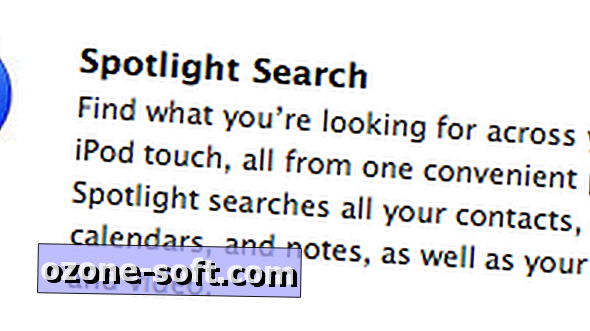


Lassen Sie Ihren Kommentar